windows8怎样重装系统比较快
1、制作好U盘PE启动盘,然后把windows8镜像中的gho文件解压到U盘GHO下;
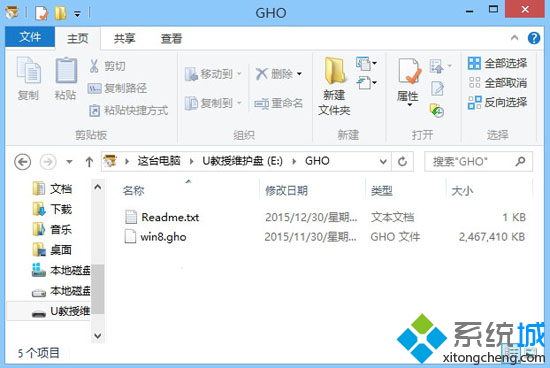
2、在需要重装系统的电脑上插入U盘,重启不停按F12、F11、ESC等快捷键,选择从U盘启动;
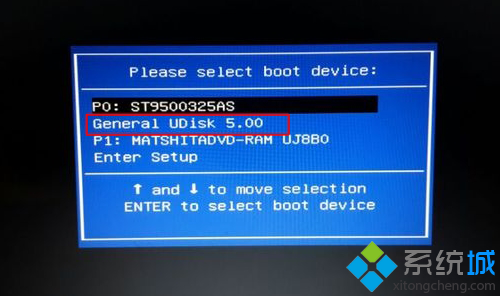
3、进入到U盘主菜单,选择【02】启动pe系统;
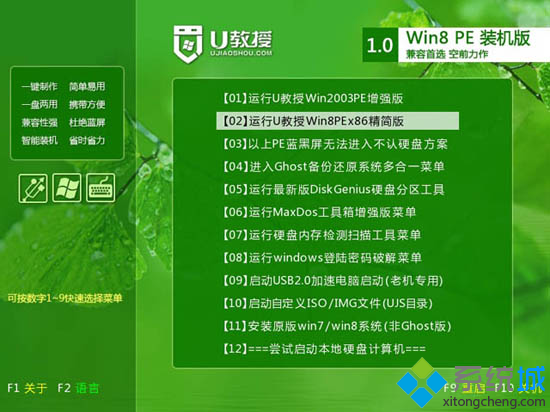
4、运行pe一键装机,保持默认的设置,点击安装在C盘,确定;
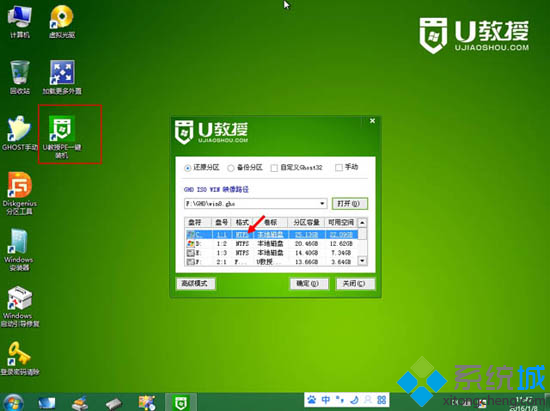
5、接着转到这个界面,进行系统还原操作;
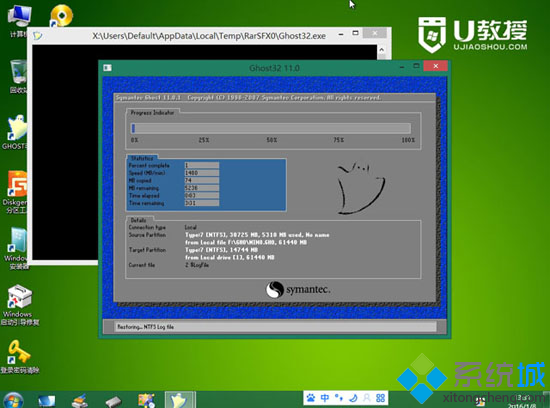
6、还原结束后自动重启,开始执行Windows8重装系统操作;

7、最后重装完成后重启进入windows8系统界面即可。

windows8怎样重装系统比较快
1、制作好U盘PE启动盘,然后把windows8镜像中的gho文件解压到U盘GHO下;
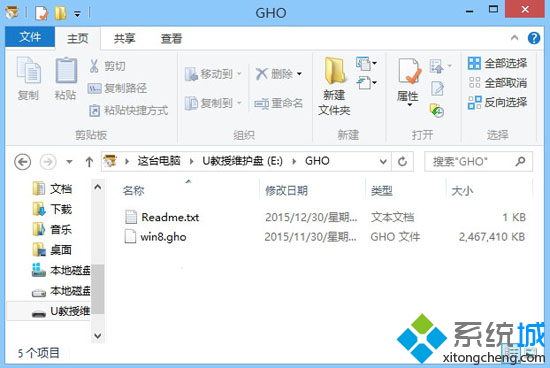
2、在需要重装系统的电脑上插入U盘,重启不停按F12、F11、ESC等快捷键,选择从U盘启动;
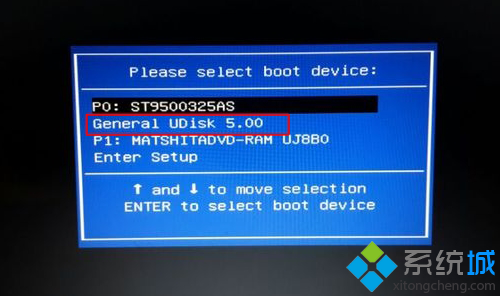
3、进入到U盘主菜单,选择【02】启动pe系统;
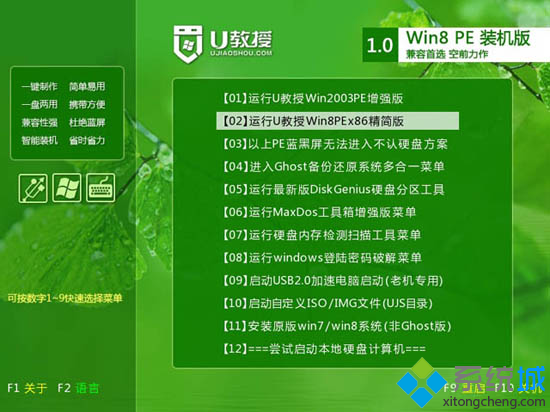
4、运行pe一键装机,保持默认的设置,点击安装在C盘,确定;
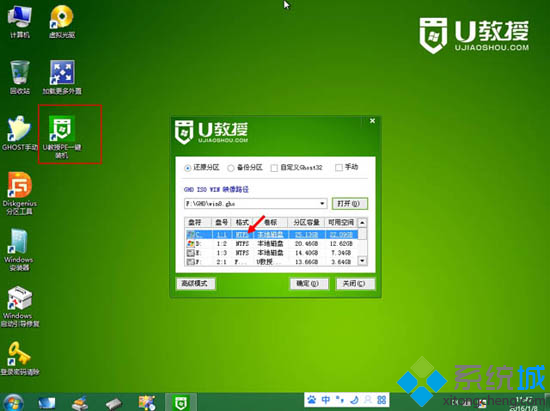
5、接着转到这个界面,进行系统还原操作;
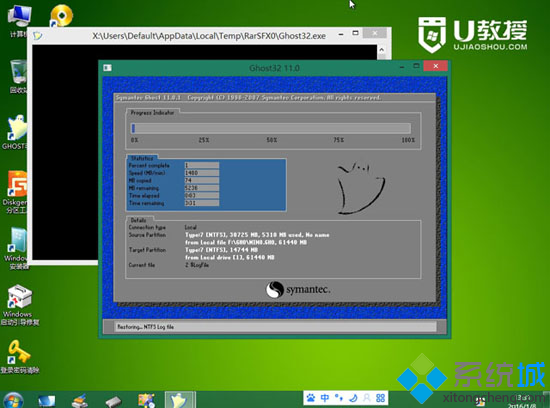
6、还原结束后自动重启,开始执行Windows8重装系统操作;

7、最后重装完成后重启进入windows8系统界面即可。
